电脑主机耳机没声音 插入耳机后台式电脑无声音
更新时间:2025-03-31 08:59:59作者:xtyang
有不少用户反映自己的电脑主机在插入耳机后却无法发出声音的问题,这种情况让人感到困扰,因为耳机作为我们日常使用电脑时重要的音频输出设备,一旦出现无声音的情况就会影响到我们的正常使用体验。究竟是什么原因导致了电脑主机耳机无声音的问题呢?让我们一起来探讨一下。
具体方法:
1.首先,第一步当然是将耳机插到耳机孔上啦。

2.打开“控制面板”,点击“硬件和声音”。
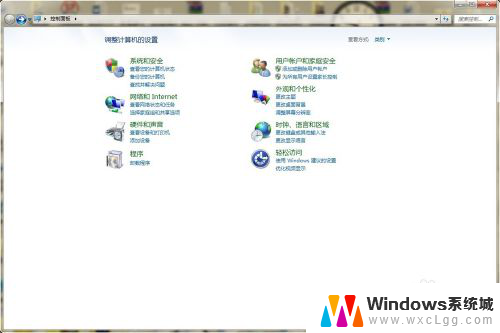
3.找到Realtek高清晰音频管理器,点击进入。
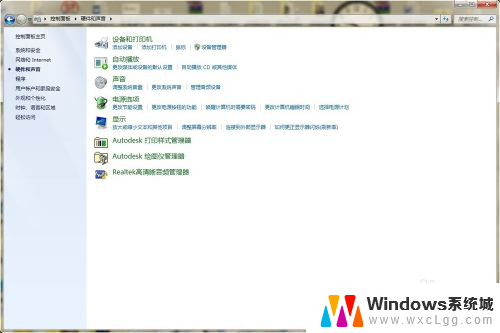
4.在Realtek高清晰音频管理器设置面板中可以看到右上角有一个文件夹样的按钮,点击进入。
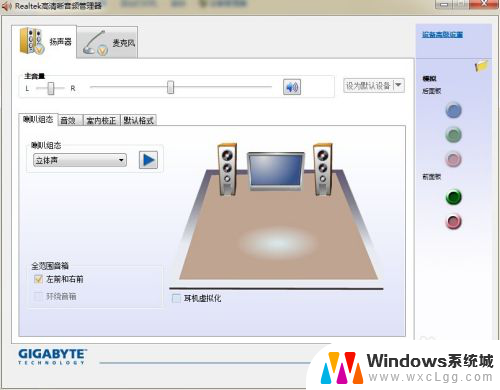
5.弹出对话窗口,将两个选项都打上勾,重启电脑,就可以从耳机里听到声音了
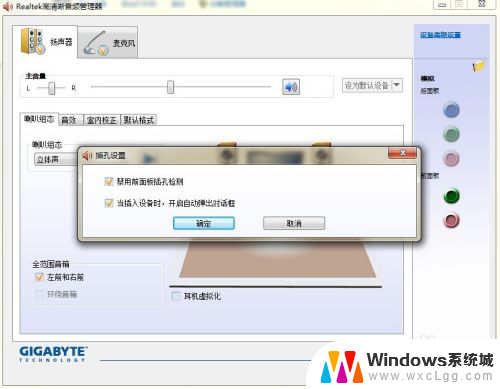
以上就是电脑主机耳机没声音的全部内容,有出现这种现象的小伙伴不妨根据小编的方法来解决吧,希望能够对大家有所帮助。
电脑主机耳机没声音 插入耳机后台式电脑无声音相关教程
-
 耳机连接主机没声音 台式电脑插入耳机没有声音的原因
耳机连接主机没声音 台式电脑插入耳机没有声音的原因2024-02-21
-
 为什么耳机插在主机上没声音 台式电脑插入耳机没有声音怎么解决
为什么耳机插在主机上没声音 台式电脑插入耳机没有声音怎么解决2024-04-10
-
 台式电脑耳机孔没声音 台式电脑耳机插入后无声音怎么解决
台式电脑耳机孔没声音 台式电脑耳机插入后无声音怎么解决2023-11-10
-
 为什么耳机插上台式电脑没声音 台式电脑耳机插入后没有声音怎么办
为什么耳机插上台式电脑没声音 台式电脑耳机插入后没有声音怎么办2023-10-29
-
 耳机插台式机没声音 耳机插入后台式电脑静音无声怎么解决
耳机插台式机没声音 耳机插入后台式电脑静音无声怎么解决2023-10-02
-
 为什么插上耳机后没有声音 电脑插上耳机无声音怎么办
为什么插上耳机后没有声音 电脑插上耳机无声音怎么办2024-06-23
电脑教程推荐
- 1 固态硬盘装进去电脑没有显示怎么办 电脑新增固态硬盘无法显示怎么办
- 2 switch手柄对应键盘键位 手柄按键对应键盘键位图
- 3 微信图片怎么发原图 微信发图片怎样选择原图
- 4 微信拉黑对方怎么拉回来 怎么解除微信拉黑
- 5 笔记本键盘数字打不出 笔记本电脑数字键无法使用的解决方法
- 6 天正打开时怎么切换cad版本 天正CAD默认运行的CAD版本如何更改
- 7 家庭wifi密码忘记了怎么找回来 家里wifi密码忘了怎么办
- 8 怎么关闭edge浏览器的广告 Edge浏览器拦截弹窗和广告的步骤
- 9 windows未激活怎么弄 windows系统未激活怎么解决
- 10 文件夹顺序如何自己设置 电脑文件夹自定义排序方法